Баардык уюлдук телефон жоголуп же уурдалып кетиши мүмкүн. Жакында эле колдонуучулар аппаратты кайтарып алууга үмүттөнүшкөн эмес. Бүгүнкү күндө, жоготууларды кайтарып берүү мүмкүнчүлүгүн жогорулатуучу атайын издөө функциялары бар. Google аккаунту аркылуу телефонду табуунун негизги жолдору менен таанышууга убакыт келди.
Жалпы маалымат
Google аккаунтуңузга кайсы түзмөктөр туташканын билүү абдан оңой. Колдонуучу жөн гана браузерди ачып, расмий Google веб-сайтына өтүшү керек. Андан кийин жакында колдонулган түзмөктөрдүн барагын ачып, Google аккаунтуңуз аркылуу телефонду табышыңыз керек болот.
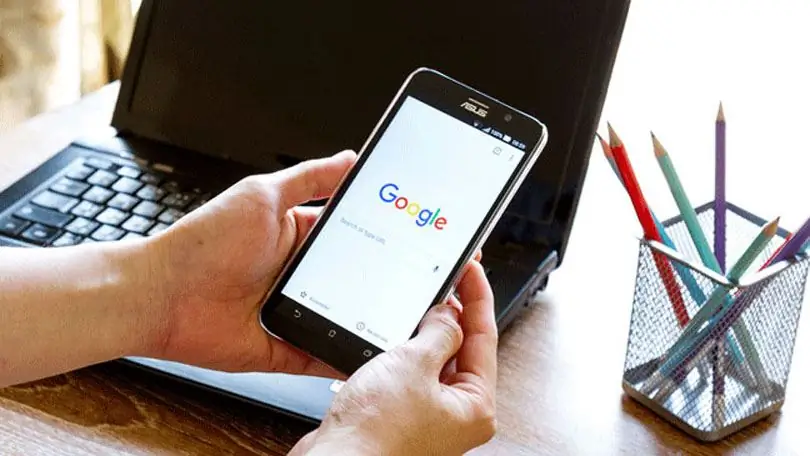
Издөө үчүн төмөнкү шарттар аткарылышы керек:
- уюлдук телефон жандырылышы керек;
- түзмөк Google аккаунтуна туташтырылган;
- "Алыстан башкаруу" опциясы машинада жандырылды
- гаджет Google Play'де аныкталган;
- түзмөктөгеомаалыматтарды өткөрүү жана тармакка кирүү иштетилди.
Эгер колдонуучу геомаалыматтарды өткөрүү функциясын өчүрүп койсо, анда телефонду Google аккаунту аркылуу табуу мүмкүн болбой калат. Бул опцияны активдештирүү үчүн жөн гана "Орнотуулар" бөлүмүн ачып, "Орнотуулар" баскычын чыкылдатыңыз. Ачылган менюда "Жайгашкан жерди аныктоо кызматтары" сабына тийип, "Тармак координаттары боюнча" издөө кутучасын жандырышыңыз керек.
Түзмөктү алыстан башкарууну жандыруу
Колдонуучу "Орнотуулар" менюсуна өтүп, "Коопсуздук" пунктун табышы керек. Андан кийин оң панелде "Түзмөктүн администраторлору" сабын тандоо керек. "Android Remote Control" жанындагы кутучаны белгилеңиз жана бул бөлүмдү ачыңыз. Андан кийин, жөн гана "Түзмөктүн администраторлорун активдештирүү" кутучасындагы "Иштетүү" баскычын чыкылдатыңыз.
Google Play'ден телефонду кантип тапса болот
Бул үчүн Google Play'дин расмий веб-сайтына өтүп, "Орнотуулар" бөлүмүн ачыңыз. Бардык байланышкан түзмөктөр тизмедеги колдонуучулардын назарына сунушталат. Google каттоо эсеби аркылуу телефон табуу кыйын эмес, бирок түзмөк күйгүзүлүшү керек. Болбосо, колдонуучу Интернетке акыркы жолу кирүү тууралуу маалыматты гана биле алат.
Гаджетти компьютер аркылуу кантип тапса болот
Издеп баштоодон мурун, Google'га киришиңиз керек. Колдонуучу "Google Apps" сөлөкөтүн басышы керек болот. Пайда болгон баракты ылдый жылдырыңыз жана"Телефон издөө" кошумча барагын чыкылдатыңыз. Эгер бир аккаунтка бир нече гаджет байланыштырылса, сиз кызыккан гаджетти тандооңуз керек. Системаны ырастагандан кийин, сиз телефонуңузду компьютериңизден Google аккаунтуңуз аркылуу табууга мүмкүндүк берүүчү ыкманы тандай аласыз.
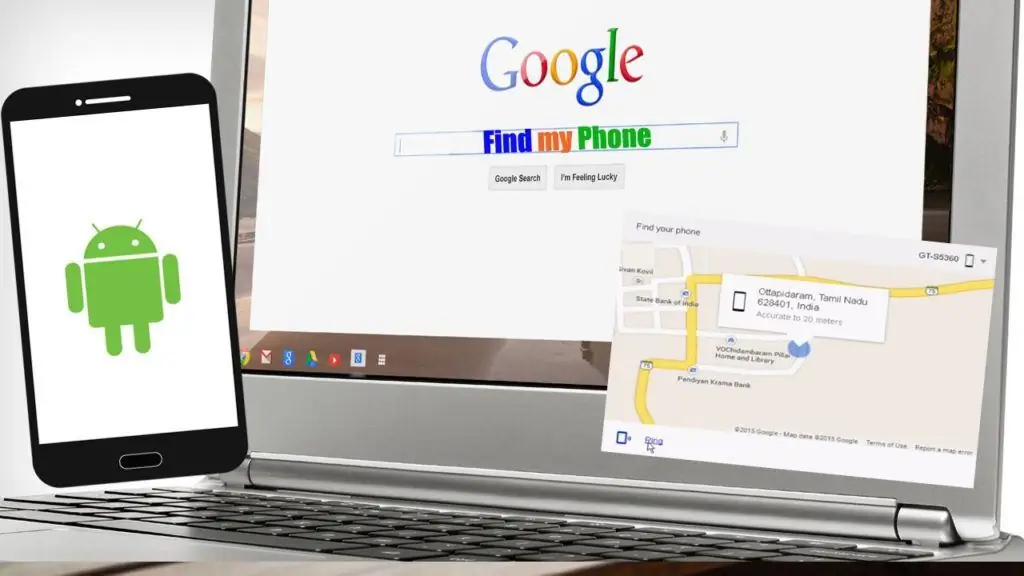
Тутум эки негизги опцияны сунуштайт: картадан издөө же реалдуу убакыт режиминде чалуу. Мобилдик аппарат машинада, үйдө же кеңседе жоголуп кетсе, акыркы ыкма эң сонун иштейт. Бул функцияны активдештирүү мобилдик аспаптын 5 мүнөткө шыңгырап, башкалардын көңүлүн бурат. Көрсөтүлгөн аракеттер ырааттуулугу телефонду Google аккаунту аркылуу табууга гана эмес, кыймылдардын толук тарыхын билүүгө да жардам берет.
Башка смартфон менен издөө
Уурдалган же жоголгон түзмөктү издөөнү жөнөкөйлөтүү үчүн атайын мобилдик тиркемелерди колдонсоңуз болот. Бул программалар толугу менен акысыз берилет. Find My Device тиркемеси Google аккаунтуңуз аркылуу телефонуңузду тез табууга мүмкүндүк берет. Башка бирөөнүн аппаратында орнотулган программага кирүү үчүн "Конок катары кирүү" баскычын чыкылдатыңыз. Андан кийин, сиз авторизациялоо процедурасынан өтүп, аккаунт чындап эле колдонуучуга таандык экенин далилдешиңиз керек. Андан кийин тутумга жайгашкан жер тууралуу маалыматты берүүгө уруксат берилиши керек. Программа колдонуучуга аккаунттан чыгып, дайындарды алыстан тазалоого мүмкүндүк берет.

Ыңгайлуу желе бартелефонуңузду Google аккаунтуңуз аркылуу таба турган интерфейс. Бул үчүн, жөн гана компаниянын расмий сайтына барып, мобилдик түзмөктөргө ылайыкташтырылган издөө барагын чыкылдатыңыз. Колдонуучу авторизация процедурасынан өтүп, андан кийин компьютер менен жасалган аракеттерди кайталашы керек болот.
Ийгиликтүү көз салуу үчүн эмне керек?
Колдонуучулар издөө процедурасына өтүүдөн мурун белгилүү бир шарттарга көңүл бурушу керек. Мобилдик аспап Түзмөк менеджери кызматына туташып, GPS модулу болушу керек. Стандарттык түзмөк менеджери тиркемеси бардык Android телефондоруна орнотулган. Бул колдонмодо сиз Түзмөктүн жайгашкан жерин алыстан аныктоо сыдырмасын жандырып, эстутумду алыстан тазалоону иштетишиңиз керек.
Аккаунттун жөндөөлөрү
Колдонуучу локализация кызматтарын иштетиши керек. Муну төмөнкүдөй кылса болот:
- жөндөөлөргө өтүңүз;
- "Жайгашкан жер" өтмөгүн таап, карталар үчүн нерсенин жанындагы кутучаны белгилеңиз;
- "Жайгашкан жерди аныктоо" өтмөгүн ачып, түзмөктүн жайгашкан жери тууралуу маалыматты үзгүлтүксүз алуу опциясын жандырыңыз.
Бул кадамдардын ырааттуулугу колдонуучуларга Google аккаунту аркылуу телефонду кантип табуу керек деген суроого жооп берүүгө жардам берет.
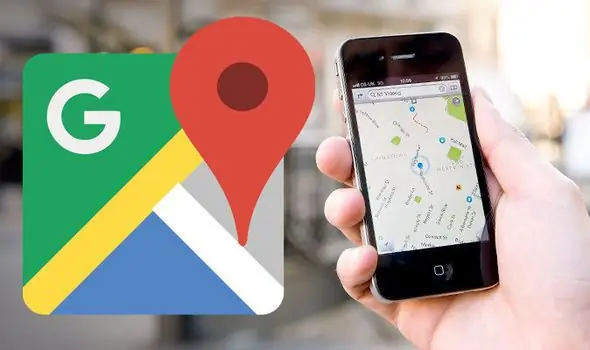
Адистер бул функция микропрограмманын 2.2 жана андан жогорку версиясы бар мобилдик түзмөктөрдө гана жеткиликтүү экенин айтышат. Эски операциялык тутуму бар түзмөктөркаттоо эсебинде көрсөтүлөт, бирок ага туташуу мүмкүн эмес.
Үчүнчү тарап колдонмолору
Түзмөктүн ээси Google'дун стандарттык кызматтарын гана эмес, ыңгайлуу Find My Mobile программасын да колдоно алат. Кызмат эсеп маалыматтарына байланышып, эсеп жазуусун түзөт. Баракты байланыштыруу баскычында бул аракеттер автоматтык түрдө аткарылат. Тиркеме Google'дун башка аналогдору менен бирдей иштейт. Бул программаны колдонуу менен телефонду Google аккаунту аркылуу таба аласыз.
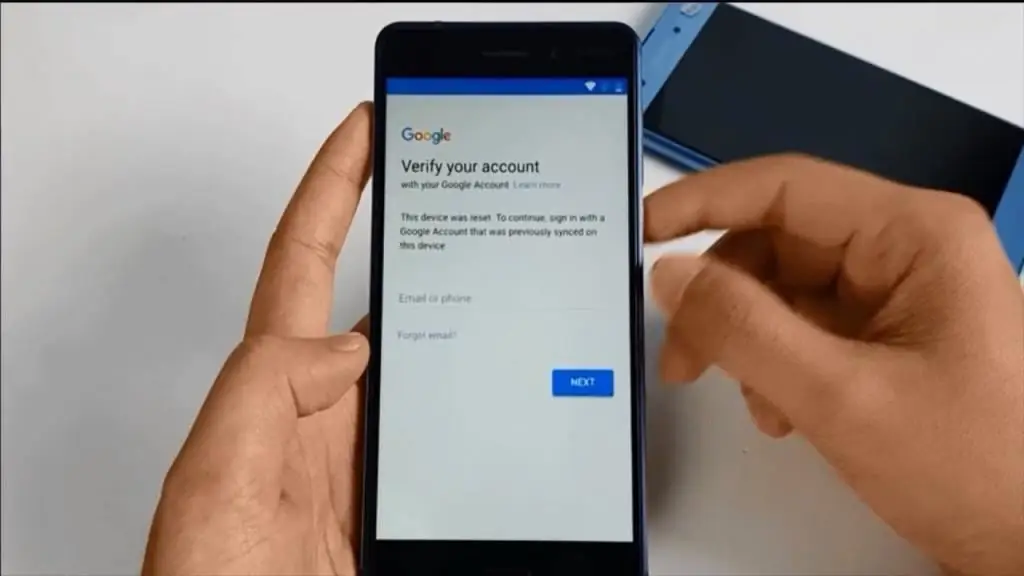
Колдонмонун туура иштеши үчүн сиз Google логиниңиз менен сырсөзүңүздү колдонуу менен авторизация процедурасынан өтүшүңүз керек. Андан кийин гаджетиңизди таап, Телефонумдун жайгашкан жерин басышыңыз керек. Картанын жүктөлүшүн күтүп, мобилдик телефондун жайгашкан жерин аныктоо бөлүмүн, андан кийин Көзөмөлдү баштоону басыңыз. Андан кийин колдонуучуга картада сунушталган жер жөнүндө белги көрсөтүлөт.
Кызматтын негизги функциялары
Колдонуучу телефонду Google аккаунту аркылуу гана таппастан, мобилдик түзмөгүнө билдирүүлөрдү жөнөтүп, гаджеттеги үн сигналын жандыра алат. Ошондой эле аппараттын ээси смартфондогу маалыматтарды тазалай алат. Ошентип, чабуулчу жазууларды, сүрөттөрдү жана башка жеке маалыматтарды колдонбойт. Мындан тышкары, колдонуучу алыскы аралыкта мобилдик түзүлүшкө кирүү ачкычын орното алат. Кеңейтилген кызматтын мүмкүнчүлүктөрү гаджеттин кыймылына да көз салууга мүмкүндүк берет.
Корытынды
Адистер издөө процедурасын мүмкүн болушунча тезирээк баштоо керектигин айтышатмурун. Бул Google аккаунту бар телефонду табуу жана белгилүү бир жерге жеткенде аны алуу ыктымалдыгын жогорулатат. КМШ өлкөлөрүнүн рельефиндеги карталардын айрым каталарын да эске алуу керек. Чынында, гаджет картада көрсөтүлгөн белгиден 10 метр аралыкта болушу мүмкүн.

Google аккаунту бар телефонду табуу мүмкүнбү деп кооптонуп жаткан колдонуучулар кабатырланбашы керек, анткени түзмөктү кайтарып берүү мүмкүнчүлүгү абдан жогору. Кызмат колдонуучулардын гаджеттеринин коопсуз жана бекем болушун камсыздоо үчүн жакшы мүмкүнчүлүктөрдү берет. Геомаалыматтарды өткөрүү опциясын өчүрүү телефонду Google аккаунту аркылуу табуу мүмкүнчүлүгүнөн ажыратарын эстен чыгарбоо керек.






